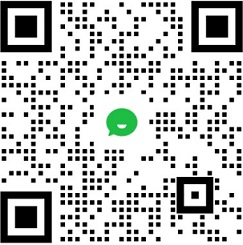如何下载资料
1. 无需点数即可下载的资料
直接点击下载按钮,保存到本地硬盘。

2. 需要点数才能下载的资料
请您登录后再点击下载按钮,扣掉下载所需点数后,当月重复下载该资料不另外扣点。

如果您还未登录,点击“下载”按钮会弹出登录对话框,请输入用户名和密码。

如果您还没有注册高考资源网帐号,请点击 新用户注册 进入注册页。
如果您的点数小于下载该资料所需的点数,请先 获得点数。
我怎样更快更准地找到需要的资料?
1.使用网站提供的资料搜索功能——输入和您需要的资料相关的短语和关键词。
例:寻找2020年的高考试题,输入关键字:2020 高考 试题 等
2.查看相关资料分类。
例:寻找2020年的高考试题,进入相关分类:试卷中心 > 历年高考 > 2020年
3.如果搜索结果和资料分类中没有你所需的资料,可以直接向管理员求助。
为什么有些资料下载不了?
1.有些资料需要点数才能下载,注意是否有足够的点数。此外,这种资料需要登录后才能下载。如何提高点数?
2.新上传的资料无法下载:可能是服务器在同步资料,这时会出现提示“该资料暂时无法下载,请稍后再试”。通常这个过程不会超过10分钟,如果你发现一个资料上传很久了,但还是出现这个提示,请点击页面下方的“ 在线留言”告诉我们(每个页面下方都有这个链接)。
3.点击“立即下载”按钮后没有任何反应:下载服务器有问题,请点击页面下方的“在线留言”告诉我们。
另外,推荐你看看“更多相关资料”里有没有可以下载的,当然你也可以搜索下。
4.普通会员暂时不支持迅雷下载,请使用览器自带的下载功能下载。具体办法:点击“立即下载”,如果弹出迅雷下载框,点“取消”,就会弹出浏览器的下载框了。注:如果不行,重复一次即可。另外,浏览器的下载框也可能在任务栏里,点一下即可。(注:校园通会员无此限制)
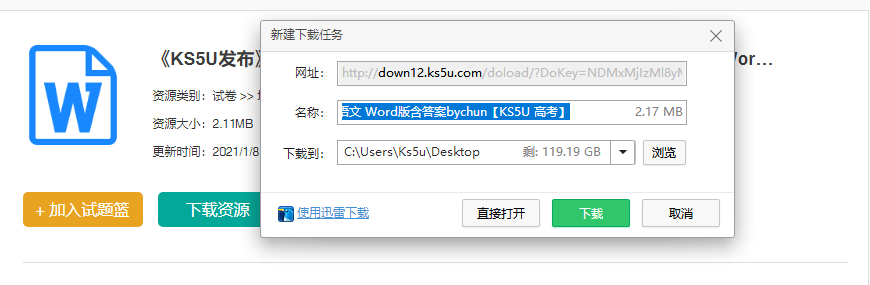
发现资料错误如何处理?
举例:假如您在高考资源网下载了一套试题,发现某个选择题选错啦!首先您先选择报错。
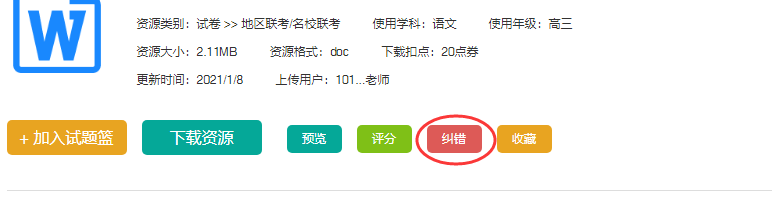
然后会弹出新页面,会显示出问题的分类:分别是无法下载、内容有误、下载后无法使用及其他原因。

假如您下载的试题是内容有误,您将报错的内容写下;再将纠错的内容(正确内容)写上。下面还有一栏是将您的联系方式:姓名 email 联系电话等填写完整。然后提交!这样管理员会在第一时间将错误修改完成。第一时间通过您留下的联系方式通知您。感谢您为高考资源网贡献的一份力量!使广大用户放心使用此试题资源。您的贡献功不可没!
如何打开共享资料?
目前高考资源网把各种各样的资料格式归纳为11大类
1.![]() [DOC]Word文档
[DOC]Word文档
常用软件:Microsoft Word 创建和编辑信件、报告、Web 页或电子邮件中的文本和图形。
2.![]() [PPT]PowerPoint文档
[PPT]PowerPoint文档
常用软件: Microsoft PowerPoint 创建和编辑用于幻灯片播映、会议和 Web 页的演示文稿。
3.![]() [PDF]Acrobat文档
[PDF]Acrobat文档
常用软件:Adobe Acrobat Reader、福昕PDF阅读器 Foxit Reader。查看、阅读和打印PDF文件的最佳工具。
4.![]() [JPG][GIF][BMP][TIF]图片文档
[JPG][GIF][BMP][TIF]图片文档
常用软件:ACDSee 高性能的看图程序,支持各种常见的图形格式。
5.![]() [MP3][RM][WMV]声音文档
[MP3][RM][WMV]声音文档
常用软件:Winamp、常用的音频软件。
6.![]() [MPEG]视频文档
[MPEG]视频文档
常用软件:RealPlayer 是网上收听收看音视频最佳工具。
7.![]() [SWF][FLA]Flash文档
[SWF][FLA]Flash文档
常用软件:FLASH播放器 直接预览和保存网页中的swf文件,整合IE浏览器。
8.![]() [TXT]TXT文档
[TXT]TXT文档
记事本、写字板、word等均可打开。
9.![]() [RAR][ZIP][7z]压缩文档
[RAR][ZIP][7z]压缩文档
winrar、winzip、7-zip等压缩软件
10.![]() [EXE]可执行程序
[EXE]可执行程序
可独立播放或执行程序
11.![]() 其他文档-其他格式的资料
其他文档-其他格式的资料
怎么打开下载下来的压缩资料包?
1.从高考资源网下载而来的压缩资料需要解压才能使用其他软件打开文件,一般下载默认文件夹是“我的文档”中的“我接收到的文件”。
2.下载完成后,双击压缩资料包图标;
3.点击“解压到”图标后会自动弹出“解压路径和选项”窗口;
4.默认解压路径是存放资料包的相同目录,或自行选择其他目录,点击“确认”按钮解压成功后即可使用其他软件打开资料。
重复下载资料扣点数吗?
在同一个月内,重新下载已经下载过的数据不重复扣点数,如果你第一次下载失败,可以重新下载,不必担心扣点。
重新下载上个月下载过的资料,需要扣点。
如果你需要下载很久之前的资料,建议你进入会员中心,查看下载统计。在列表页中点直接下载即可。
 联系客服
联系客服